在传统阅读方式中,我们通常会用彩色笔、荧光笔等文具搭配不同的符号在纸质材料上做出标注。随着科技的发展,我们可以在电脑上阅读并注释PDF文件。那么,在智能 AI 逐渐普及后,我们能借助AI注释PDF文档吗?当然可以!
今天要介绍的就是一款内嵌AI模块的PDF智能编辑器——UPDF。今天,我将为大家介绍UPDF智能编辑器中注释功能的使用方式,以及如何借助AI功能更好完成PDF文档注释。
·附注(适配 AI 功能:翻译、解释、总结等)
进入注释模式,点击上方第一个按钮,再点击文档中的位置,即可建立附注。由于附注是一个可以收起的小图标,所以我们可以将翻译、解释、总结等内容放在附注中,便于查看。
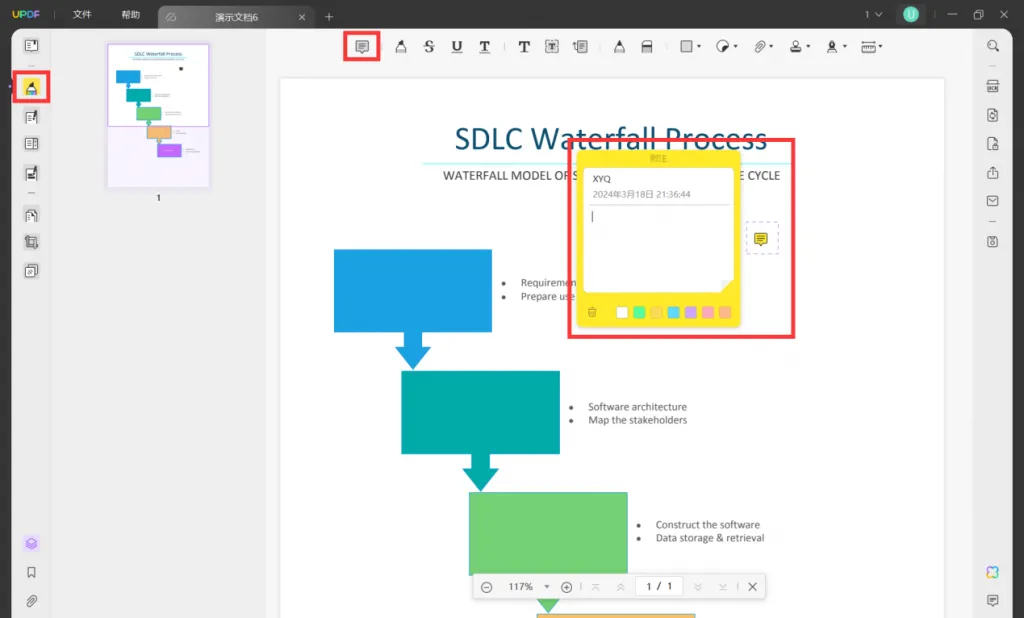
如下图所示,就是将UPDF AI提炼的文章摘要放入附注后的视觉结果。只要将光标移动到附注图标上,就能看到附注中的内容。
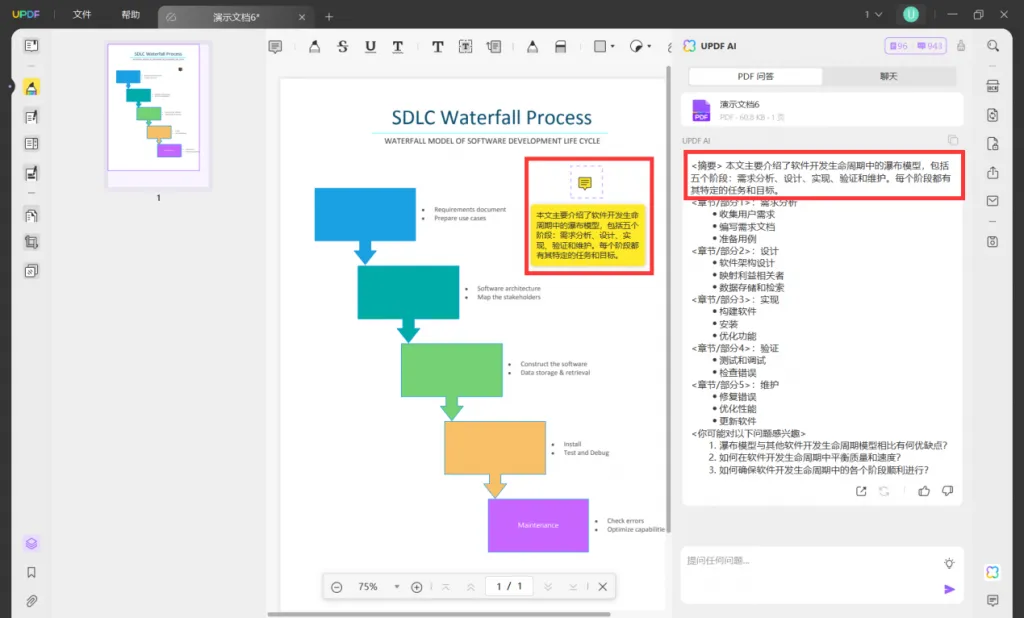
而“附注+翻译”的搭配,则有更简单的方法,只要选中词段,点击“翻译”,再选择翻译框左下角的附注按钮,就能快捷生成记载译文的附注。
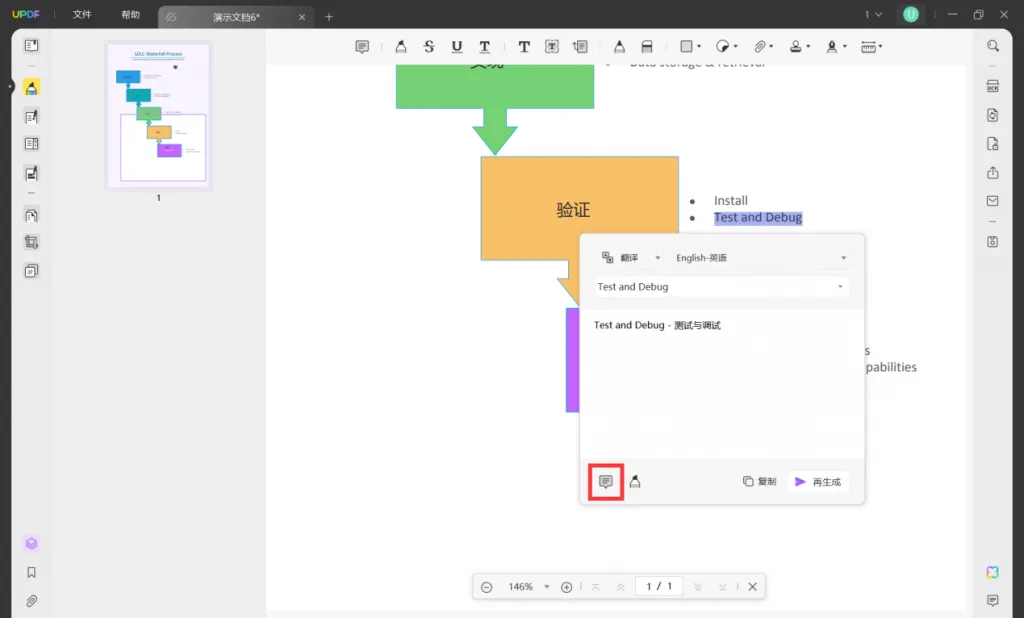
·文本注释(适配AI功能:总结)
文本注释功能允许用户在文档中的任意位置增加文本,适合标注总结内容或章节标题。
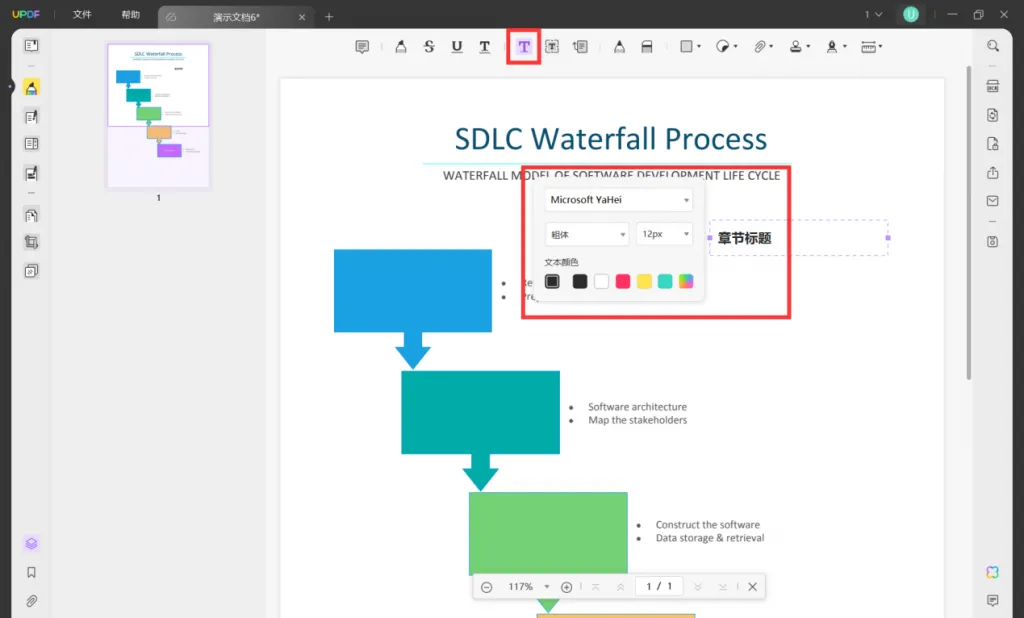
如下图所示,我将UPDF AI给出的章节标题以文本注释的形式放在原文件中,让整体内容更完整、脉络更清晰。
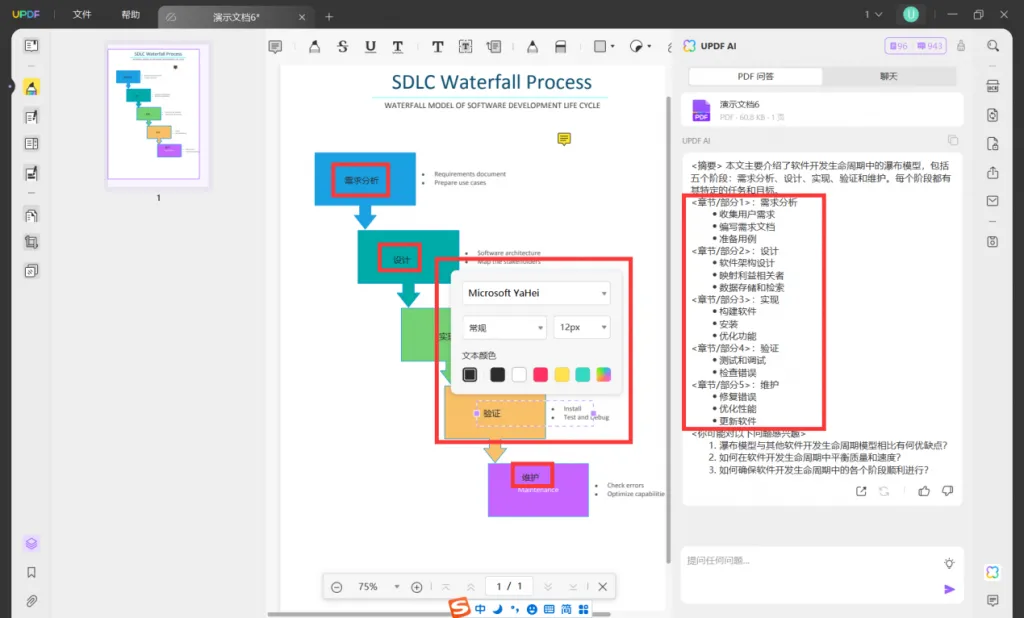
·文本标注(适配 AI 功能:翻译、解释等)
文本标注是从点击处拉出一个箭头及一个框,通常我会将翻译或解释内容放在框中,更便于流畅阅读。
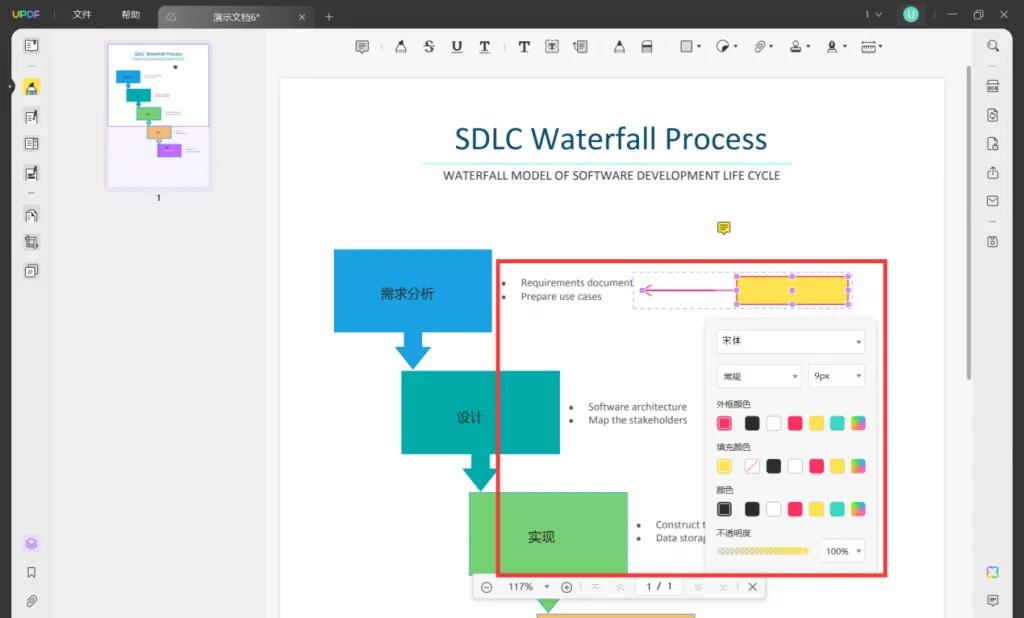
如下图所示,先向UPDF AI提出问题,UPDF AI将会进一步解答文中内容。再筛选UPDF AI给出的答案,并将其放入文本标注中。如果你要将PDF文件分享给其他人,这样注释能够让其他人对PDF的内容一目了然。
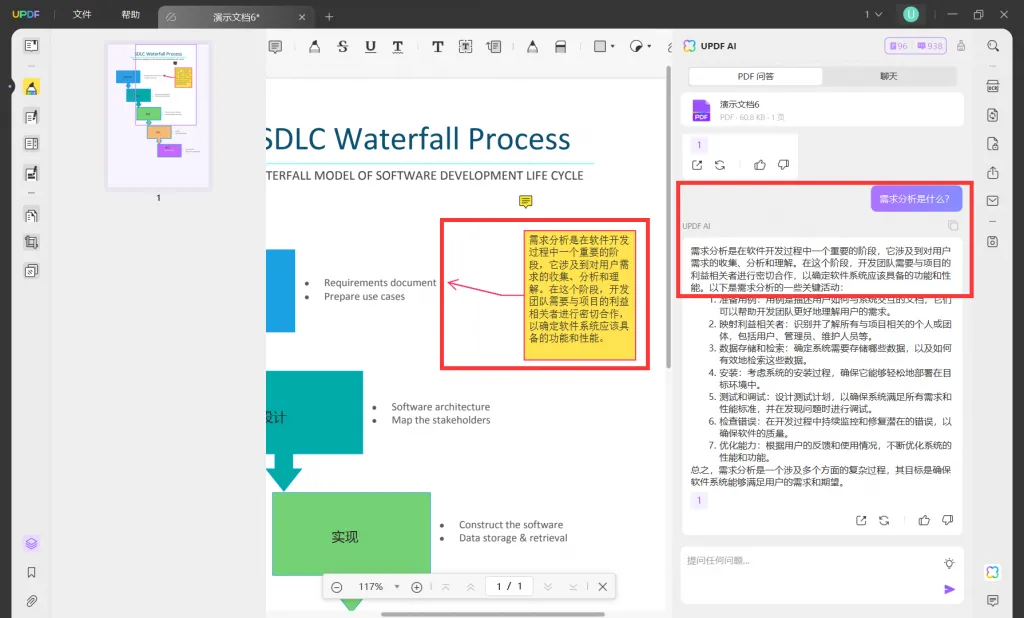
总结
UPDF智能PDF编辑器还有高亮、删划线、下划线等注释工具可以用,你知道怎么在使用这些工具的同时借助 AI 注释 PDF 文档了吗?现在就下载 UPDF 智能编辑器,解锁更多“注释+AI”的使用方法吧~
 UPDF
UPDF AI 网页版
AI 网页版 Windows 版
Windows 版 Mac 版
Mac 版 iOS 版
iOS 版 安卓版
安卓版

 AI 单文件总结
AI 单文件总结 AI 多文件总结
AI 多文件总结 生成思维导图
生成思维导图 深度研究
深度研究 论文搜索
论文搜索 AI 翻译
AI 翻译  AI 解释
AI 解释 AI 问答
AI 问答 编辑 PDF
编辑 PDF 注释 PDF
注释 PDF 阅读 PDF
阅读 PDF PDF 表单编辑
PDF 表单编辑 PDF 去水印
PDF 去水印 PDF 添加水印
PDF 添加水印 OCR 图文识别
OCR 图文识别 合并 PDF
合并 PDF 拆分 PDF
拆分 PDF 压缩 PDF
压缩 PDF 分割 PDF
分割 PDF 插入 PDF
插入 PDF 提取 PDF
提取 PDF 替换 PDF
替换 PDF PDF 加密
PDF 加密 PDF 密文
PDF 密文 PDF 签名
PDF 签名 PDF 文档对比
PDF 文档对比 PDF 打印
PDF 打印 批量处理
批量处理 发票助手
发票助手 PDF 共享
PDF 共享 云端同步
云端同步 PDF 转 Word
PDF 转 Word PDF 转 PPT
PDF 转 PPT PDF 转 Excel
PDF 转 Excel PDF 转 图片
PDF 转 图片 PDF 转 TXT
PDF 转 TXT PDF 转 XML
PDF 转 XML PDF 转 CSV
PDF 转 CSV PDF 转 RTF
PDF 转 RTF PDF 转 HTML
PDF 转 HTML PDF 转 PDF/A
PDF 转 PDF/A PDF 转 OFD
PDF 转 OFD CAJ 转 PDF
CAJ 转 PDF Word 转 PDF
Word 转 PDF PPT 转 PDF
PPT 转 PDF Excel 转 PDF
Excel 转 PDF 图片 转 PDF
图片 转 PDF Visio 转 PDF
Visio 转 PDF OFD 转 PDF
OFD 转 PDF 创建 PDF
创建 PDF PDF 转 Word
PDF 转 Word PDF 转 Excel
PDF 转 Excel PDF 转 PPT
PDF 转 PPT 企业解决方案
企业解决方案 企业版定价
企业版定价 企业版 AI
企业版 AI 企业指南
企业指南 渠道合作
渠道合作 信创版
信创版 金融
金融 制造
制造 医疗
医疗 教育
教育 保险
保险 法律
法律 政务
政务



 常见问题
常见问题 新闻中心
新闻中心 文章资讯
文章资讯 产品动态
产品动态 更新日志
更新日志














